Facebook messenger è una piattaforma di messaggistica istantanea in crescita che ha incorporato nuove funzionalità per far crescere costantemente la propria base di utenti. L’ultima aggiunta che è diventata virale è la possibilità di giocare su messenger con i tuoi amici. E un gioco popolare tra gli utenti è Thug Life, un simulatore di mafia in tempo reale che ti permette di giocare in collaborazione con i tuoi amici su Facebook.
Sfortunatamente, il gioco ha guadagnato una reputazione famigerata per l’invio costante di notifiche indesiderate ai suoi utenti che spesso finisce per essere controproducente durante le ore di lavoro. Per non parlare delle continue interruzioni durante la giornata. Se siete qualcuno che è stufo delle notifiche costanti da Thug Life e vi piacerebbe rimuovere il gioco dal vostro Messenger, allora seguite semplicemente la guida qui sotto.
Dove rimuovere il gioco Thug Life?
Bene, l’impostazione per disabilitare le notifiche da un gioco – come Thug Life – erano prima disponibili solo nell’app Messenger. Ma recentemente, Facebook ha rimosso l’impostazione dall’app Messenger e le ha messe nell’app Facebook.
Quindi, prova a disabilitarle prima dall’app Messenger. Ma se avete aggiornato le app di recente, allora saltate sull’app di Facebook e disabilitate le notifiche per Thug Life o qualsiasi altro gioco istantaneo da lì. Abbiamo le guide per entrambe le app proprio qui sotto – controllale.
Di seguito, troverete entrambe le guide, ma abbiamo dato prima la guida dell’app di Facebook insieme a una GIF e una guida passo-passo. Speriamo che questo vi aiuti a bloccare thug life sulla vostra app Messenger.
Metodo A: Come fermare le notifiche di Thug Life usando l’app di Facebook

Guida passo dopo passo:
Inizia scaricando l’app di Facebook sul tuo dispositivo (iOS/Android). Una volta scaricata, accedi al tuo account e poi tocca l’icona ‘Hamburger’ (quella con le tre linee impilate orizzontalmente) nell’angolo in alto a destra del tuo schermo.

Tocca su ‘Impostazioni & Privacy’ in fondo al menu.
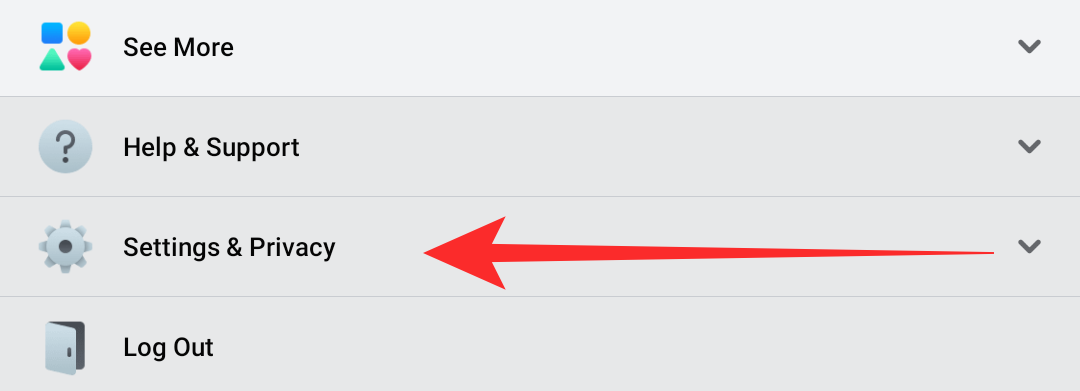
Tocca ora su ‘Impostazioni’ per accedere alle impostazioni del tuo account.
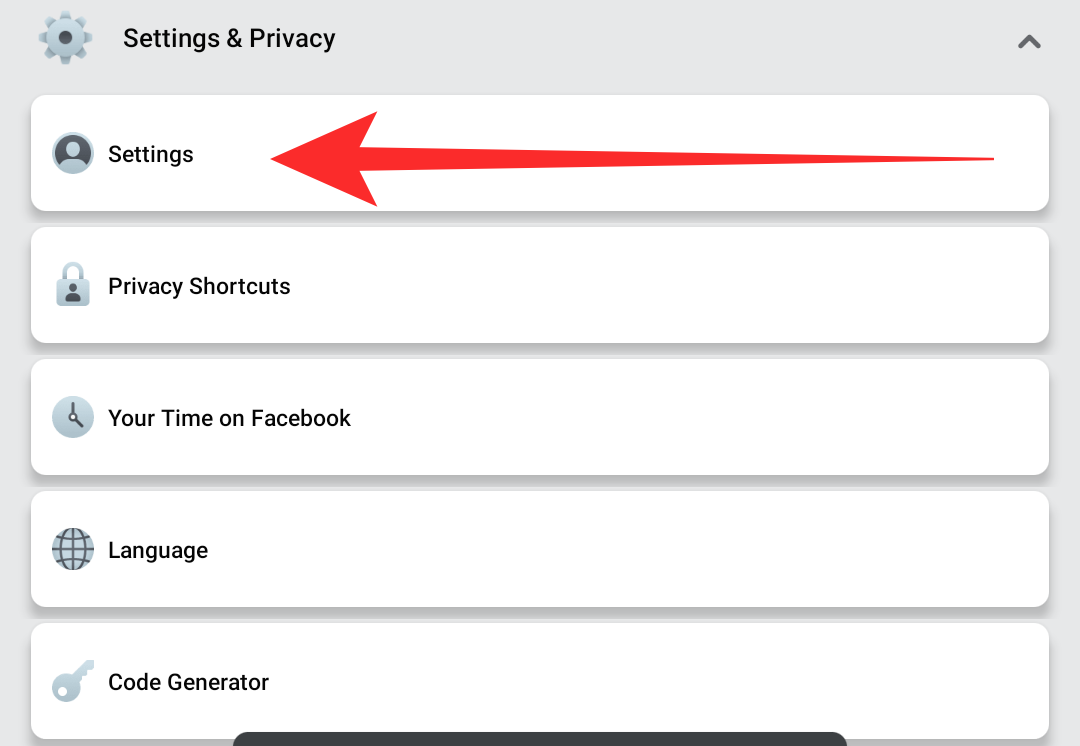
Tocca su ‘Instant Games’.

Assicurati che la scheda attiva sia selezionata nella parte superiore del tuo schermo. Scorri e seleziona “Thug Life” da questa lista.

Tocca su “Rimuovi” in cima alla lista per rimuovere “Thug Life” dal tuo account di messaggistica.

Ti ritroverai nella pagina di conferma. Spunta la casella ‘Elimina anche la cronologia del gioco su Facebook’ per rimuovere i tuoi file di salvataggio anche da Facebook.
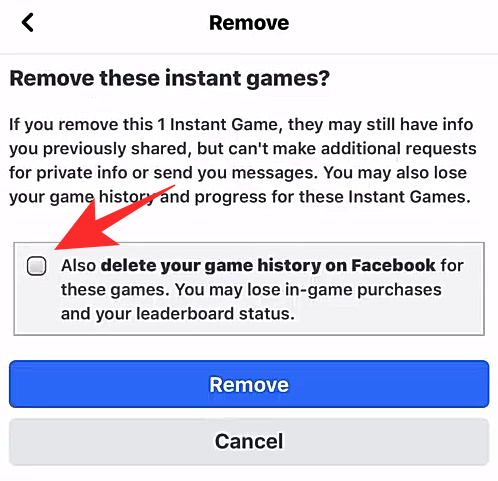
Tap su ‘Rimuovi’ per confermare la tua selezione.
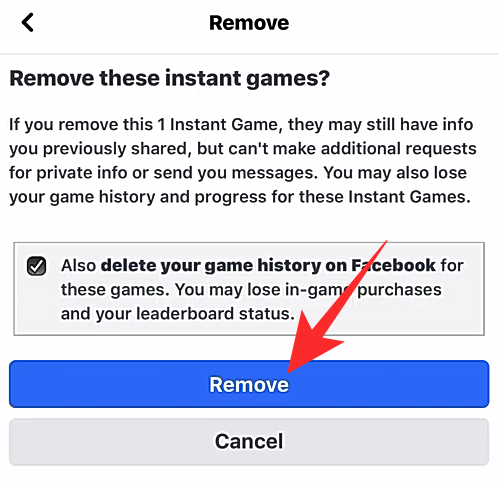
E questo è tutto, Thug Life sarà ora rimosso dal tuo account Facebook e Messenger. Ora dovresti ricevere una conferma come mostrato qui sotto. Tocca “Fatto” per tornare alla tua schermata iniziale.
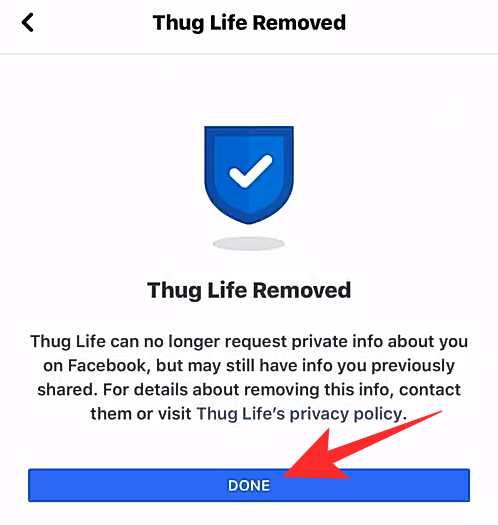
Thug Life dovrebbe ora essere rimosso dal tuo account. Questo dovrebbe fermare le fastidiose notifiche costanti del gioco.
Metodo B: Come fermare le notifiche di Thug Life usando l’app Messenger

Guida passo dopo passo:
Apri l’app Messenger sul tuo dispositivo (iOS/Android). Tocca l’icona del tuo profilo nell’angolo in alto a sinistra dello schermo.
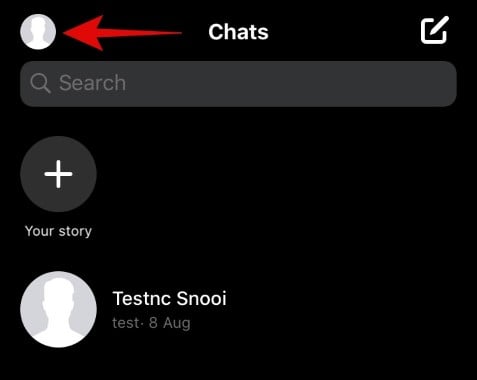
Tocca ora su ‘Impostazioni account’.
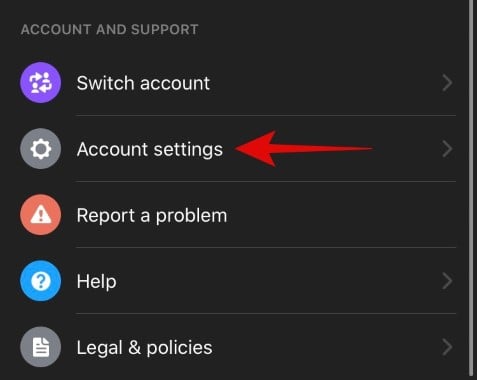
Scorri verso il basso e tocca ‘Instant Games’.
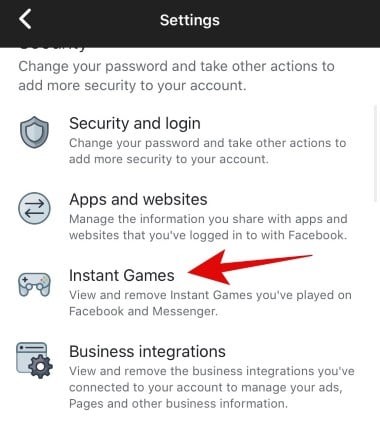
Tocca e seleziona la scheda ‘Attivi’.

Scorri verso il basso e seleziona ‘Thug Life’ toccando il cerchio accanto ad esso.

Ora tocca su ‘Rimuovi’ nella parte superiore dello schermo.
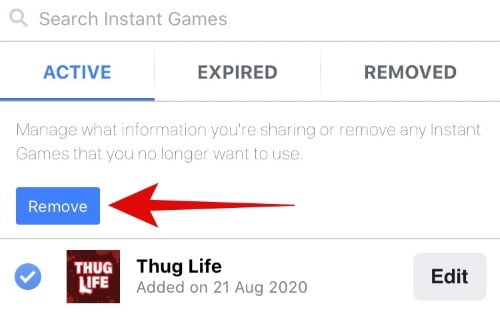
Seleziona la casella per ‘Elimina anche la cronologia del gioco su Facebook’.
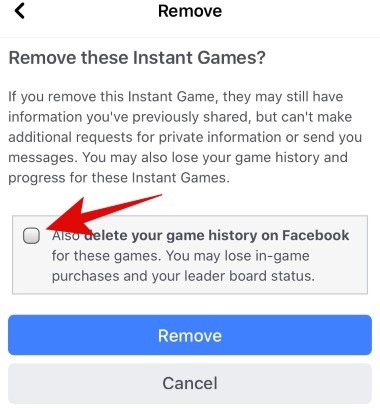
Tocca su ‘Rimuovi’ per confermare la tua scelta.
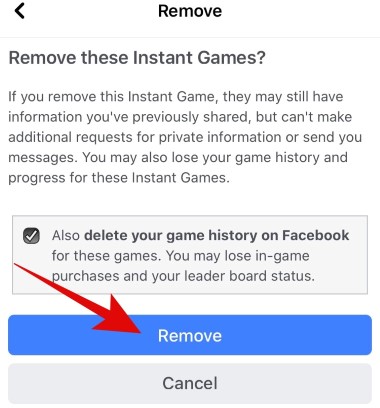
Thug Life sarà ora rimosso dal tuo account e dovresti smettere di ricevere notifiche.
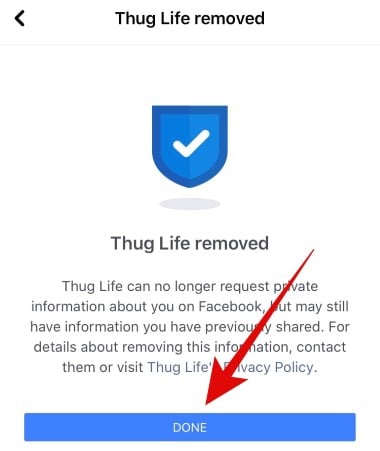
Ricevo ancora notifiche da Thug Life dopo aver rimosso il gioco
Se stai ancora ricevendo aggiornamenti, è probabile che sia dovuto al rinnovamento delle impostazioni della piattaforma da parte di Facebook. Una nuova opzione è stata introdotta da Facebook che ti permette di disabilitare le notifiche da tutte le app associate al tuo account.
Per gli utenti di Messenger
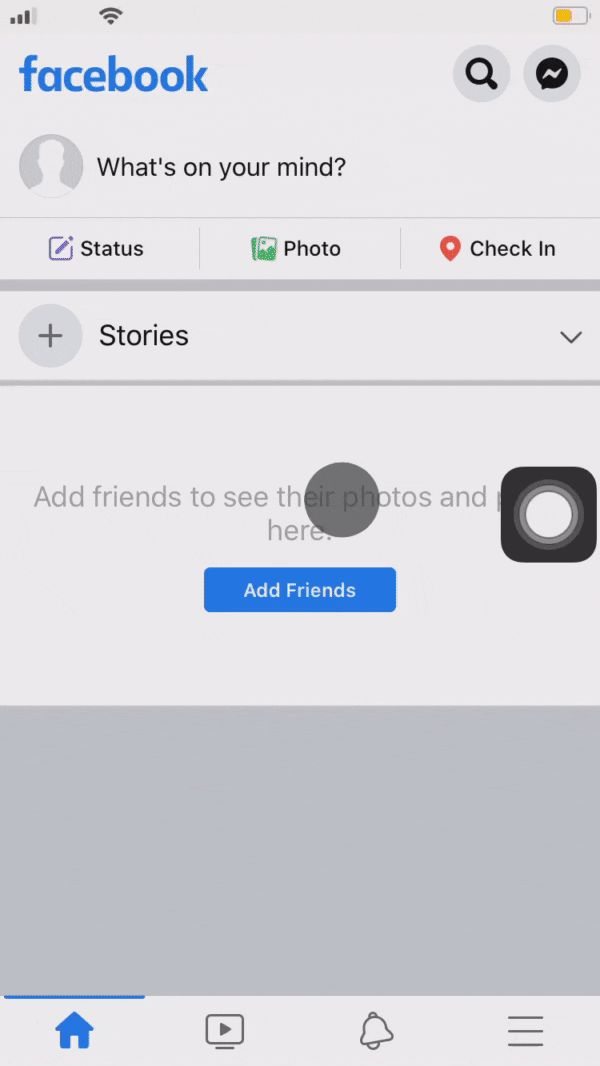
Guida passo dopo passo:
Apri Messenger e tocca il tuo profilo in alto a sinistra dello schermo.
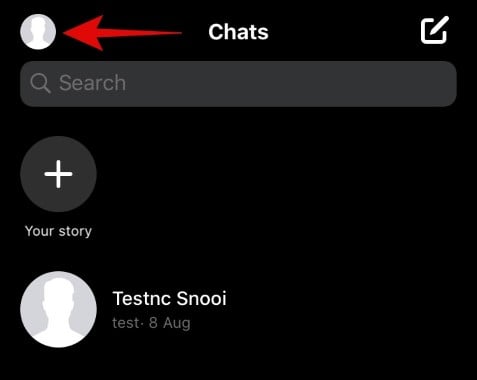
Ora scorri verso il basso e seleziona ‘Impostazioni account’.’
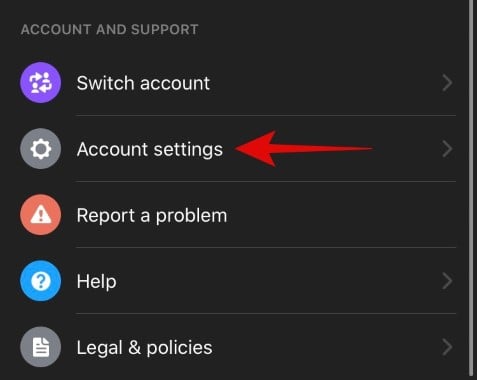 Seleziona ‘App e siti web’.
Seleziona ‘App e siti web’.
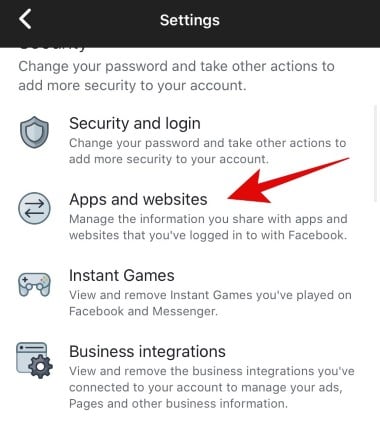
Ora sotto ‘Giochi e notifiche app’, seleziona ‘No’.

Esci dalle impostazioni.

Ora dovresti smettere di ricevere notifiche per Thug Life sul tuo account Facebook.
Per gli utenti di Facebook
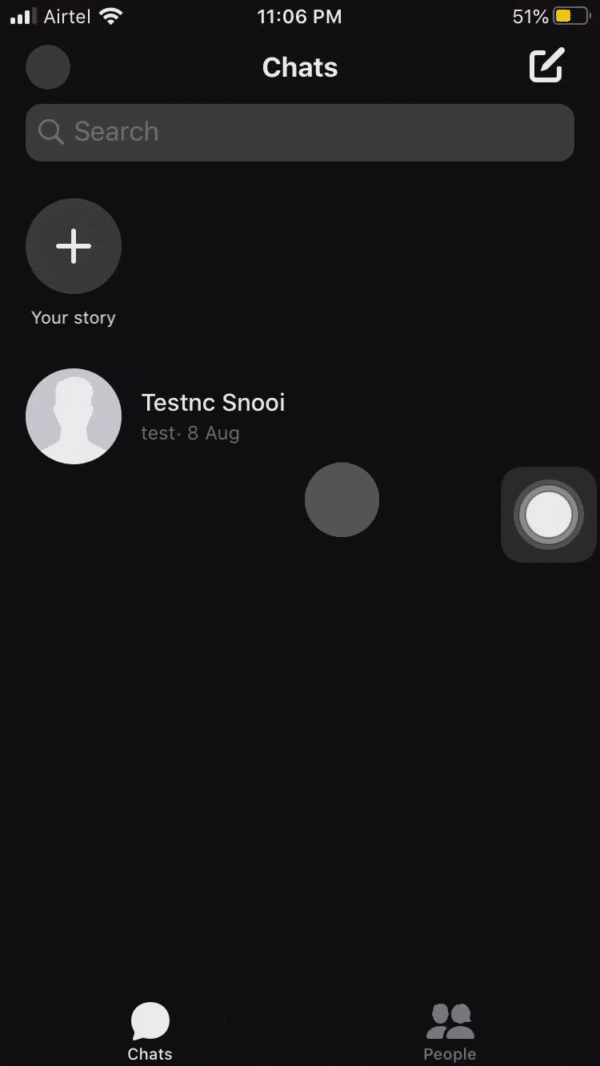
Guida passo dopo passo:
Apri l’app Facebook sul tuo dispositivo e tocca l’icona ‘Menu’ nell’angolo in basso a destra dello schermo.

Tocca ora su ‘Impostazioni e Privacy’. 
Seleziona ‘Impostazioni’.
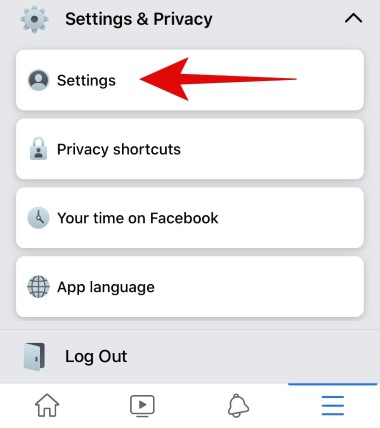 Scorri verso il basso e tocca ‘App e siti web’.
Scorri verso il basso e tocca ‘App e siti web’.

Sotto ‘Giochi e notifiche delle app’ seleziona ‘No’.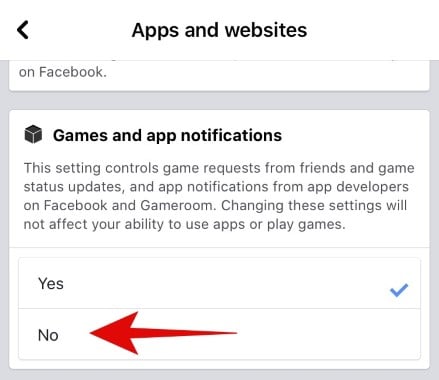
Esci dalla schermata delle impostazioni toccando il pulsante indietro o utilizzando il gesto indietro sul tuo dispositivo. Le notifiche per Thug Life dovrebbero ora essere disattivate per il tuo account Facebook.
Giochi per Facebook che non inviano notifiche fastidiose
Mentre i giochi istantanei sono un ottimo modo per divertirsi con i propri amici virtualmente, la maggior parte di essi sono fortemente monetizzati. E anche se Facebook sta facendo del suo meglio per regolare la piattaforma, gli sviluppatori nuovi e futuri cercano di aggirare questi regolamenti attraverso varie tecniche e riempire i loro giochi istantanei con annunci, notifiche e acquisti in-app. Questo aiuta a monetizzare meglio le applicazioni e guadagnare più soldi, ma a sua volta, offre un’esperienza utente orribile.
Facebook sta facendo del suo meglio per ottenere una gestione della situazione, ma molte fughe di dati e pratiche immorali sembrano superare costantemente le loro cuciture. Per fortuna, l’azienda ha ora spostato i giochi istantanei nella loro app di Facebook e li ha rimossi da Messenger del tutto. Se vuoi ancora giocare virtualmente con i tuoi amici su Facebook, ecco alcuni titoli che puoi provare e che non mettono a rischio i tuoi dati o inviano notifiche costanti.
- Uno
- Words With Friends
- Ludo King
- 8 Ball Pool
- Draw Something
- Quiz Planet
